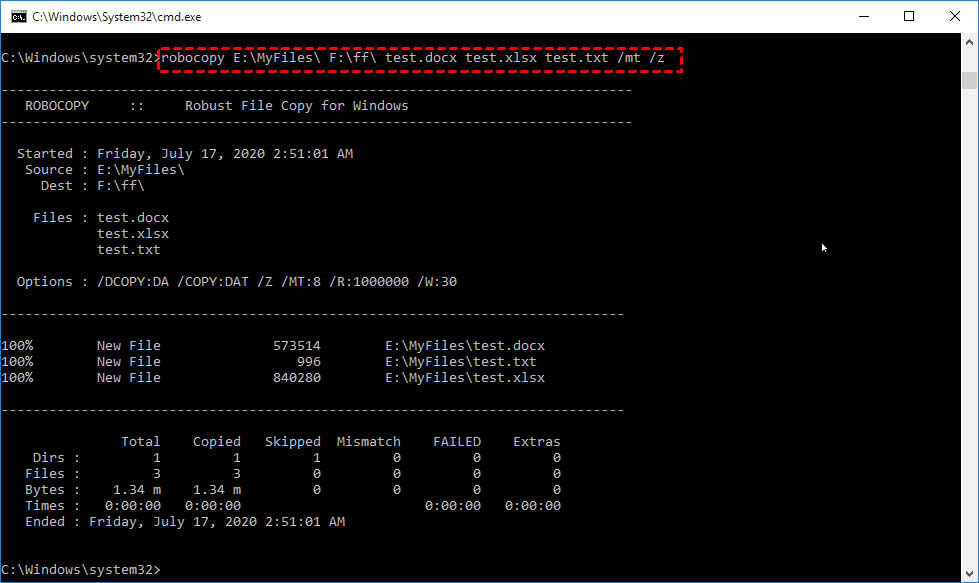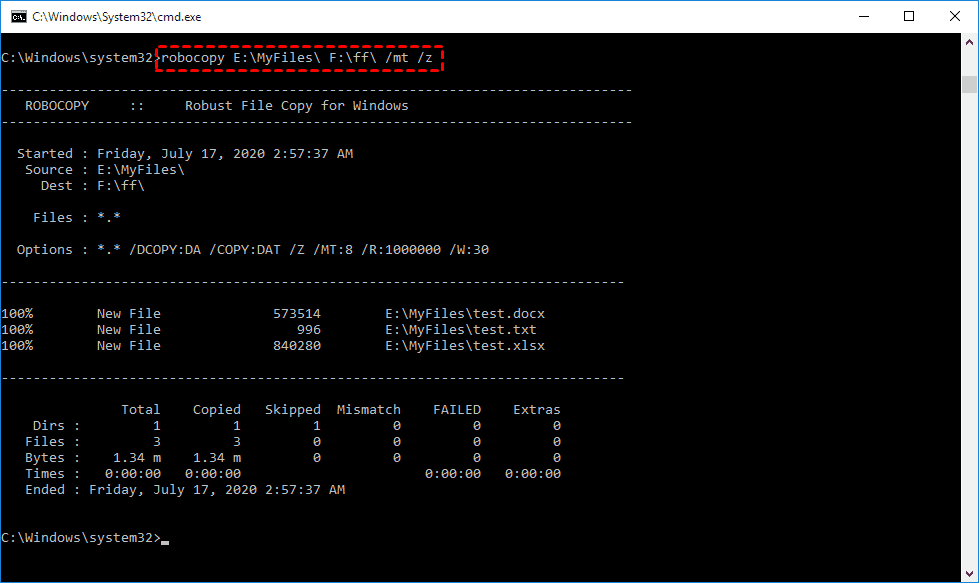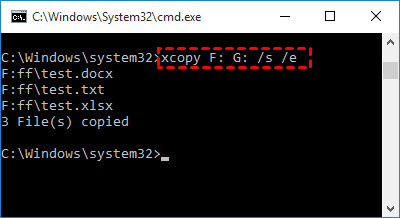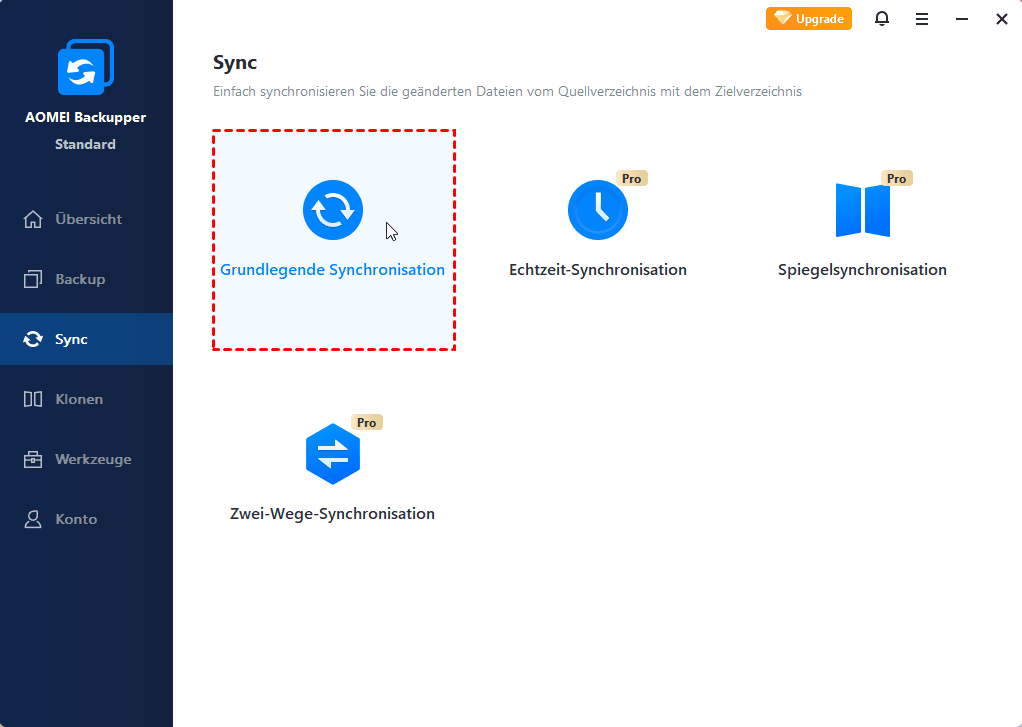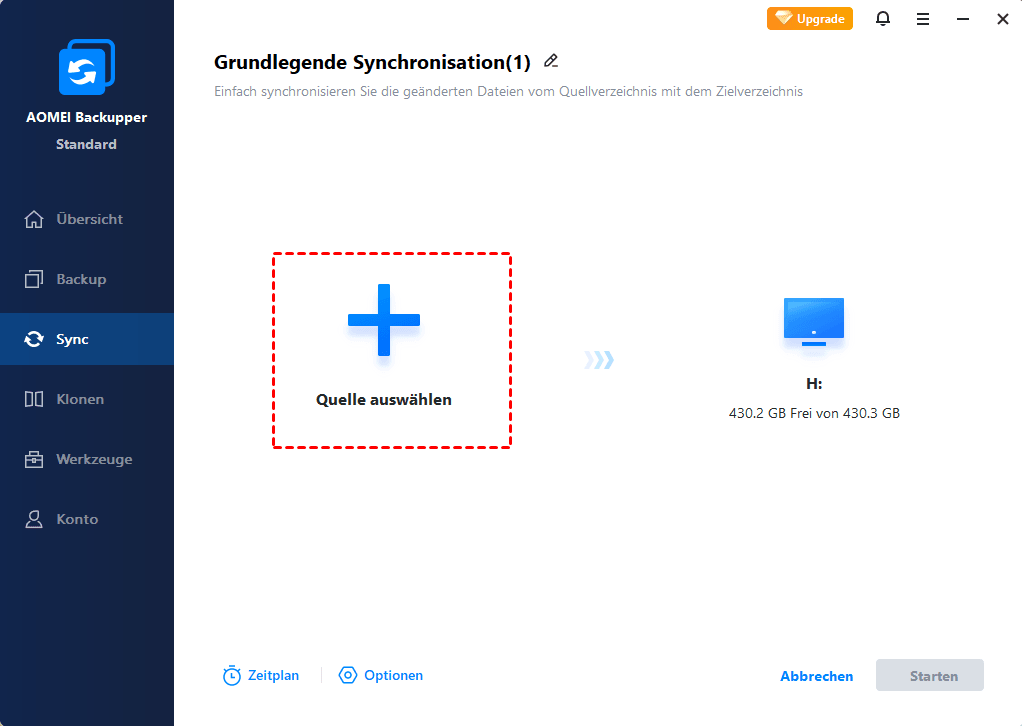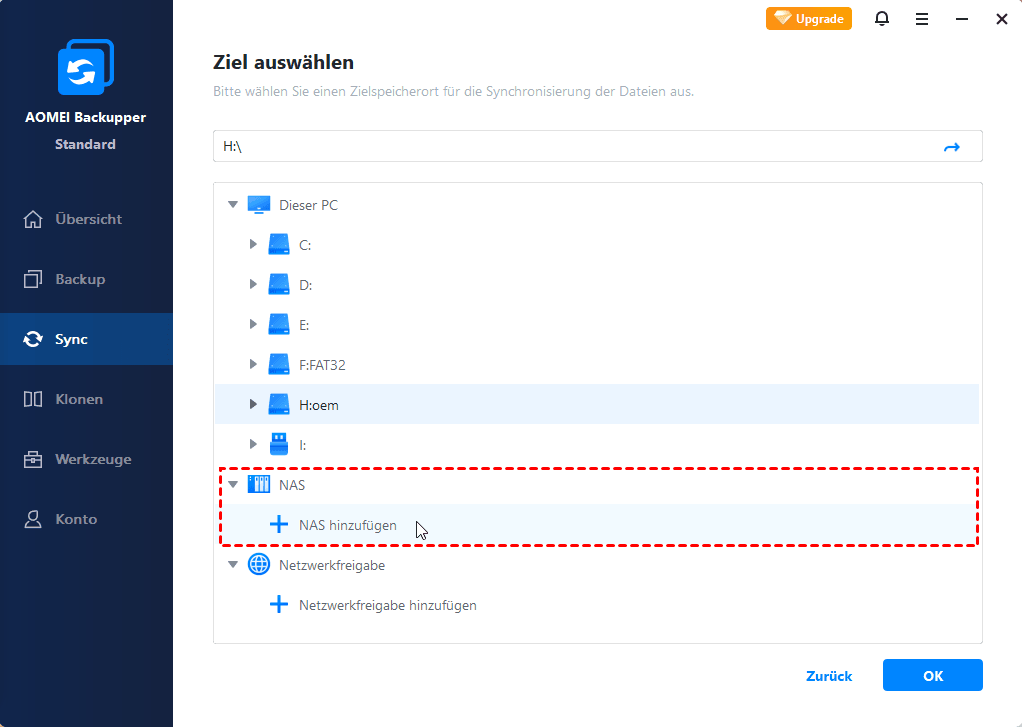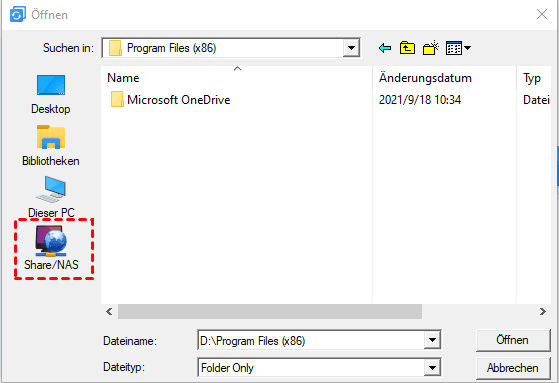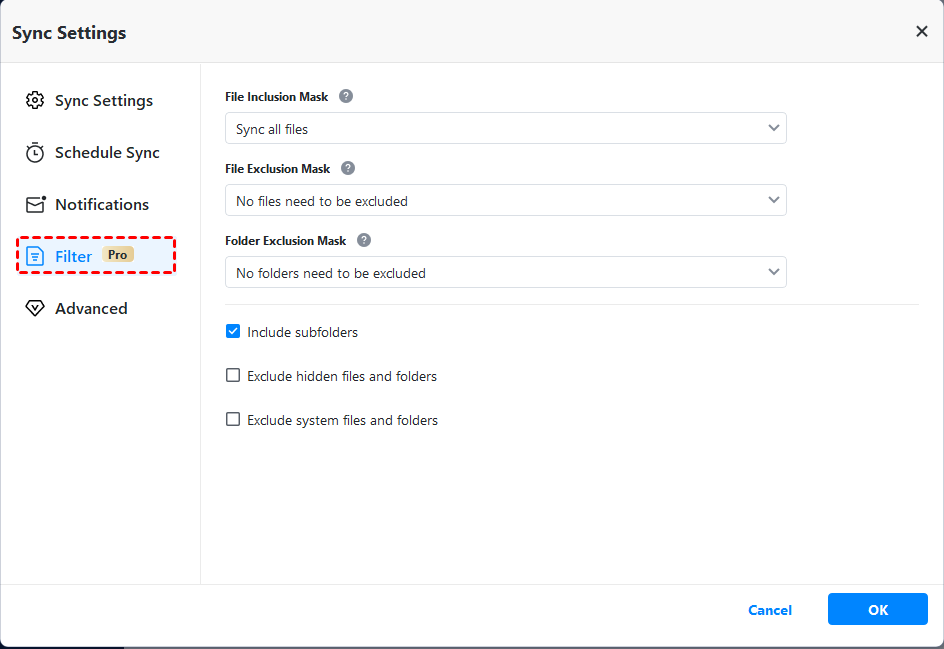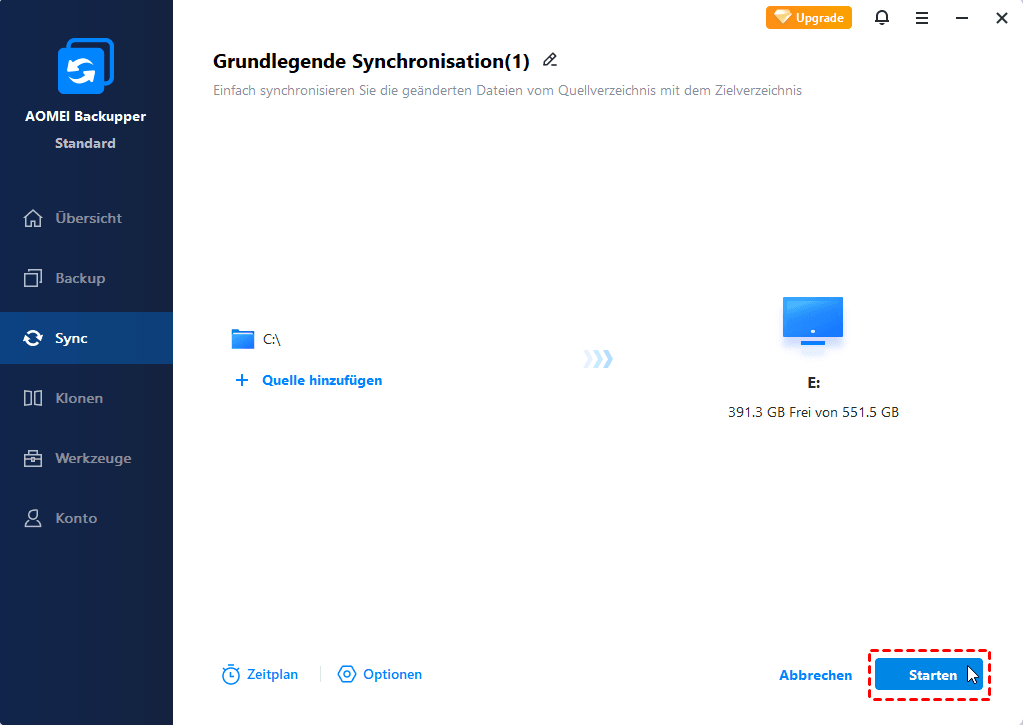Die beste doppelte Dateien Software - AOMEI Backupper
In diesem Artikel finden Sie die beste doppelte Dateien Software, mit der Sie Dateien einfach von einem Speicherort an einen anderen kopieren können.
Dateiduplizierung
Dateiduplizierung, auch Dateikopie genannt, bedeutet, dass Sie Dateien von einem Speicherort an einen anderen kopieren können. Die neu erstellte Datei hat denselben Inhalt wie die vorhandene Datei, einschließlich Dateiformat, Dateigröße und Inhalt der Datei. Die Dateiduplikate sind dieselben wie das Original, solange die Quelldatei noch nicht geändert wurde.
Das Kopieren von Dateien ist in unserem täglichen Leben üblich und es gibt zwei traditionelle Methoden: Kopieren und Einfügen, Ziehen und Ablegen. Sie können Dateien auf zwei Arten in allen Windows-Betriebssystemen kopieren.
Warum dupliziert man in Windows 7/8/10 Dateien?
Wie wir alle wissen, bietet uns das Duplizieren von Dateien viel Komfort, um unser Leben zu erleichtern, wie zum Beispiel:
- Sparen Sie Ihre Zeit.
- Teilen Sie Dateien mit unseren Freunden oder Ihrer Familie.
- Reduzieren Sie komplexe Bearbeitungsarbeiten.
- Sichern Sie Ihre wichtigen Dokumente bei Datenverlust.
- Übertragen Sie Dateien von einem Computer auf einen anderen, insbesondere von einem alten Computer auf einen neuen.
Tatsächlich ist in Microsoft Windows je nach Windows-Version eine Dateikopiersoftware integriert.
Robocopy (Robuste Dateikopie für Windows)
Robocopy ist eine Software zum Kopieren von Befehlszeilendateien, mit der Sie seit Windows Vista und Windows Server 2008 Dateidaten kopieren können. Die Syntax lautet:
Robokopie ...
Duplizieren Sie beispielsweise die Datei test.docx, test.xslx, test.txt in D:\Meine Dateien\ bis E:\Partition. Der Befehl lautet:
Robocopy E:\MyFiles\ F:\ff\ test.docx test.xslx test.txt /mt /z
- / mt: Aktivieren Sie Multithreading für eine höhere Leistung beim Übertragen.
- / z: Starten Sie die Übertragung neu, wenn sie unterbrochen ist.
Alle von Ihnen angegebenen Dateien werden in den Zielpfad übertragen. Oder Sie können den Befehl versuchen, alle Dateien aus dem Quellpfad zu kopieren:
Robocopy E:\MyFiles\ F:\ff\ /mt /z (keine Dateien angegeben, es wird standardmäßig *.* (alle Dateien) kopiert)
Wenn Sie diese Dateien bereits an das Ziel kopiert haben, überspringt Robocopy alle übertragenen Dateien, um doppelte Dateien zu vermeiden.
Xcopy (Erweiterte Kopie)
Xcopy ist ein Befehlszeilentool für das Windows-Betriebssystem, mit dem mehrere Dateien oder ganze Verzeichnisbäume (Dateien und Unterordner) von einem Speicherort an einen anderen kopiert werden können.
Die Syntax lautet:
Xcopy [] [/w] [/p] [/c] [/v] [/q] [/f] [/l] [/g] [/d [:MM-DD-YYYY]] [/u] [/i] [/s [/e]] [/t] [/k] [/r] [/h] [{/a | /m}] [/n] [/o] [/x] [/ausschließen:Dateiname1[+[Dateiname2]][+[Dateiname3]] [{/y | /-y}] [/z] [/b] [/j]
Beispielsweise:
xcopy F: G: /s /e
- / s: Kopieren Sie Verzeichnisse und Unterverzeichnisse, sofern sie nicht leer sind.
- / e: Kopiert alle Unterverzeichnisse, auch wenn sie leer sind.
Und beide haben einige Einschränkungen, die:
- Robocopy und Xcopy kopieren keine geöffneten Dateien.
- Es ist ziemlich schwierig für Leute, die mit der Kommandozeile nicht vertraut sind.
Oder Sie können feststellen, dass Xcopy nicht alle Dateien kopiert, und es ist mühsam. Suchen Sie stattdessen nach einer anderen schnellsten Kopiersoftware.
Beste kostenlose doppelte Dateien Software - AOMEI Backupper Standard
Wenn Sie eine zuverlässigere Methode zum Duplizieren von Dateien bevorzugen, wird es dringend empfohlen, die beste doppelte Dateien Software zu verwenden - AOMEI Backupper Standard, um Dateien und Ordner einfach und effizient zu übertragen. Diese ist kostenlos. Das unterstützte Windows-Betriebssystem umfasst Windows XP, Vista, 7, 8, 8.1 und 10 (32-Bit und 64-Bit). Mithilfe von AOMEI Backupper Standard können Sie:
1. Kopieren Sie geöffnete Dateien über eine leistungsstarke Funktion.
2. Bietet Ihnen die übersichtliche Oberfläche zum einfachen Duplizieren von Dateien.
3. Ermöglicht das gleichzeitige Kopieren einer großen Datenmenge.
Außerdem können Sie Dateien mit der lokalen Festplatte, der externen Festplatte (Festplatte, SSD oder externem USB-Stick), der Netzwerkfreigabe oder dem NAS synchronisieren, sogar mit der Cloud. Die Software hat 1 TB kostenlose AOMEI Cloud eingebaut, mit der Sie auch Ihre Dateien in der Cloud sichern können, um lokalen Speicherplatz freizugeben. Sie müssen einfach nur ein AOMEI-Konto registrieren, dann können Sie AOMEI Cloud 15 Tage lang kostenlos nutzen. Für längere Nutzung können Sie die Software auf die Professional-Version upgraden.
Diese kostenlose Datenübertragung Software bietet Ihnen verschiedene Möglichkeiten zum Duplizieren von Dateien: Dateisynchronisierung, Partitionsklon zum Kopieren aller darauf befindlichen Dateien oder Sichern und Wiederherstellen von Dateien. Die Dateisynchronisierungsfunktion ist die beste Wahl, um Dateien zu duplizieren.
Bitte laden Sie dieses kostenlose Dateiübertragungsprogramm herunter und probieren Sie es jetzt aus.
Wie Dateien zwischen Computern zu duplizieren?
Um Ihnen zu zeigen, wie Sie Dateien mit der besten Dateikopiersoftware duplizieren können, erhalten Sie eine unten aufgeführte Schritt-für-Schritt-Anleitung (z. B. Kopieren von Dateien von Windows 7 nach Windows 10).
Stellen Sie vor dem Duplizieren Folgendes sicher:
»» Die beiden Computer befinden sich im selben LAN.
»» Erstellen Sie einen Netzwerkfreigabeordner auf dem Zielcomputer (Windows 10).
»» Installieren Sie AOMEI Backupper auf dem Quellcomputer (Windows 7-Computer).
Schritt 1. Downloaden Sie diese Freeware, installieren und öffnen Sie sie. Klicken Sie im linken Bereich auf Sync, rollen Sie die Leiste und wählen Sie „Grundlegende Synchronisation“.
Schritt 2. Drücken Sie „+ Ordner“ hinzufügen, um die Dateien oder Ordner auszuwählen, die in Windows 7 dupliziert werden sollen. Ändern Sie den Auftragsname, um die Synchronisierungsaufgabe bei Bedarf zu identifizieren.
Schritt 3. Klicken Sie auf das Symbol für das umgekehrte Dreieck > Wählen Sie Share oder NAS aus> Netzwerkspeicherort hinzufügen > Geben Sie den Anzeigenamen und den Netzwerkpfad (Windows 10-IP-Adresse) ein und wählen Sie den freigegebenen Netzwerkordner als Ziel aus, um die duplizierten Dateien zu speichern.
✍ Hinweis: Wenn Sie einige Dateien nicht duplizieren möchten, können Sie die Ausschluss- und Einschlusseinstellungen mit dem Symbol für die Filtereinstellungen angeben und ein Upgrade auf AOMEI Backupper Professional durchführen.
Schritt 4. Klicken Sie auf „Starten“, um Dateien auf einfache Weise zwischen Computern (von Windows 7 bis Windows 10) zu duplizieren.
✍ Hinweis:
»» Sie können die Synchronisierungsaufgabe wie Kommentar anpassen, E-Mail- oder SMS-Benachrichtigung aktivieren, vor der Synchronisierung ein bestimmtes Programm oder Skript ausführen und vieles mehr mit Optionen.
»» Echtzeit-Synchronisation: Mit dieser Option werden Dateien so schnell wie möglich dupliziert, wenn die Änderung erfolgt ist. Alle Dateien und Ordner bleiben auf dem neuesten Stand. Genießen Sie es in AOMEI Backupper Professional.
»» Um Dateien automatisch von einem Speicherort an einen anderen zu duplizieren, werden mit der Option „Zeitplan“ regelmäßig Dateien synchronisiert, z. B. Täglich, Wöchentlich, Monatlich, Event-Trigger, USB einstecken. Bitte aktualisieren Sie auf AOMEI Backupper Professional oder andere Premium-Editionen, um die letzten zwei Optionen zu nutzen.
Mit nur einem Klick werden alle Dateien mit der besten doppelte Dateien Software an das von Ihnen angegebene Ziel übertragen.
Zusammenfassung
Wenn Sie immer doppelte Dateien Software finden, ist AOMEI Backupper Standard nicht nur beste doppelte Dateien Software, sondern auch die Software zum Klonen von Festplatten, mit der Sie die gesamte Festplatte (mit dem Betriebssystem, installierten Programmen, Einstellungen und Benutzerdateien usw.) klonen und das Windows-Betriebssystem, die Partition und die Festplatte usw. sichern.
Für fortgeschrittene Benutzer bietet AOMEI Backupper Professional das Befehlszeilentool (AMBackup.exe), mit dem Sie Backup/Sync/Wiederherstellen/Klon-Funktionen für Ihre kritischen Daten ausführen, das Windows-Betriebssystem ohne Neuinstallation auf SSD migrieren, dynamische Festplatten/Volume klonen und inkrementelles und differentielles Backup erstellen, usw. können.
Wenn Sie Windows Server 2003, 2008, 2012, 2016, 2019 (einschließlich R2), SBS 2003, 2008, 2011 ausführen, versuchen Sie AOMEI Backupper Server, um mehr zu erfahren.